Wi-Fi сети стали неотъемлемой частью нашей повседневной жизни. Они позволяют нам оставаться на связи, работать и развлекаться в любой точке, где есть подключение к интернету. Однако, иногда возникают ситуации, когда необходимо узнать IP адрес шлюза Wi-Fi.
IP адрес шлюза Wi-Fi является ключевым элементом в настройке и подключении к сети. Этот адрес позволяет устройствам в сети связываться друг с другом и получать доступ к интернету. Зная IP адрес шлюза Wi-Fi, вы сможете легко настраивать сеть, резервировать IP адреса для устройств и решать возникающие проблемы с подключением.
Есть несколько способов узнать IP адрес шлюза Wi-Fi. Во-первых, вы можете просмотреть его в настройках роутера. Чтобы это сделать, подключите компьютер к Wi-Fi сети и откройте браузер. В адресной строке введите IP адрес, который указан на корпусе роутера. Если вы не знаете адрес, можно попробовать стандартные варианты, такие как 192.168.0.1 или 192.168.1.1. После ввода адреса нажмите Enter и вы попадете на страницу настроек роутера.
Зная IP адрес шлюза Wi-Fi, вы сможете контролировать и настраивать свою сеть, а также решать возникающие проблемы. Будьте внимательны при изменении настроек роутера и не забывайте сохранять их после внесения изменений.
Как узнать IP шлюза Wi-Fi: простые способы
1. Использование командной строки
Для того чтобы узнать IP шлюза Wi-Fi с помощью командной строки, выполните следующие шаги:
- Откройте командную строку на своем компьютере. В операционной системе Windows это можно сделать, нажав клавишу Win + R и введя cmd.
- В открывшемся окне командной строки введите команду ipconfig и нажмите Enter.
- Среди отображаемой информации найдите строку "Основной шлюз". Рядом с ней будет указан IP адрес вашего шлюза Wi-Fi.
2. Использование программы Network Utility
Если вы пользуетесь компьютером Mac, то вы можете воспользоваться встроенной программой Network Utility для того, чтобы узнать IP шлюза Wi-Fi:
- Откройте программу Network Utility. Вы можете найти ее в меню "Другие" или воспользоваться поиском.
- В открывшемся окне программы выберите вкладку "Info".
- В поле "Router" будет указан IP адрес вашего шлюза Wi-Fi.
3. Использование мобильного приложения
Если у вас есть установленное мобильное приложение для управления роутером, то вы можете узнать IP шлюза Wi-Fi прямо с вашего смартфона:
- Откройте приложение для управления роутером на вашем смартфоне.
- Перейдите в настройки или раздел сетевых подключений.
- В разделе сетевых подключений найдите информацию о вашем Wi-Fi подключении. Рядом с ним будет указан IP адрес вашего шлюза Wi-Fi.
Теперь вы знаете несколько простых способов, как узнать IP шлюза Wi-Fi. Выберите тот, который для вас наиболее удобен и попробуйте его в действии!
Использование команды "ipconfig" в командной строке
- Откройте командную строку. Для этого нажмите клавишу "Win" и введите "cmd" в поле поиска.
- Нажмите "Enter" для открытия командной строки.
- Введите команду "ipconfig" и нажмите "Enter".
После выполнения команды "ipconfig" в командной строке появится информация о вашем сетевом подключении. В строке "Основной шлюз" будет указан IP-адрес вашего Wi-Fi роутера, который является шлюзом по умолчанию для вашего устройства.
Обратите внимание, что вам необходимо быть подключенным к Wi-Fi сети, чтобы получить правильную информацию. Если вы не подключены к сети, команда "ipconfig" может не выдать необходимую информацию.
Теперь вы знаете, как использовать команду "ipconfig" в командной строке для выяснения IP шлюза Wi-Fi. С помощью этой команды вы легко сможете определить IP адрес своего роутера и использовать его для различных настроек сети.
Поиск IP адреса шлюза в настройках Wi-Fi роутера
Чтобы найти IP адрес шлюза, вам потребуется знать стандартные логин и пароль для доступа к настройкам роутера. Эта информация обычно указана на задней панели самого роутера или в инструкции к нему. Если вы не знаете логин и пароль, вы можете попытаться использовать стандартные комбинации "admin/admin", "admin/password" или "admin/1234". Если эти комбинации не подходят, вы можете обратиться к производителю роутера или провайдеру интернет-услуг для получения актуальной информации.
1. Подключитесь к Wi-Fi сети, настройки которой вы хотите изменить.
2. Откройте любой веб-браузер на вашем устройстве и введите в адресной строке IP адрес шлюза. Это может быть что-то вроде "192.168.0.1" или "192.168.1.1".
3. Нажмите клавишу "Enter" на клавиатуре или кнопку "Go" в браузере, чтобы перейти к странице входа в настройки роутера.
4. Введите логин и пароль для доступа к настройкам роутера. Если у вас есть возможность изменить пароль после входа в настройки, рекомендуется это сделать для увеличения безопасности.
5. После успешной авторизации вы попадете на страницу настроек роутера. Обратите внимание на секцию "Сеть" или "Интерфейс", где, скорее всего, будет указан IP адрес шлюза.
6. Запишите IP адрес шлюза, чтобы иметь доступ к настройкам роутера и изменять их при необходимости.
Узнав IP адрес шлюза в настройках Wi-Fi роутера, вы сможете проводить различные настройки, изменять пароли и другие параметры, влияющие на работу вашей Wi-Fi сети и интернет-подключение.
Как найти IP шлюза Wi-Fi через операционную систему
Если вам нужно узнать IP адрес шлюза Wi-Fi, вы можете воспользоваться командной строкой вашей операционной системы. В зависимости от используемой операционной системы, процесс может немного отличаться, поэтому мы рассмотрим несколько вариантов для разных систем.
Windows
Для того чтобы узнать IP адрес шлюза Wi-Fi на компьютере с операционной системой Windows, вам потребуется выполнить следующие шаги:
- Откройте командную строку, нажав на клавишу Win + R и введя команду "cmd".
- Введите команду "ipconfig" и нажмите Enter.
- В результате появится список сетевых интерфейсов. Найдите интерфейс, отвечающий за ваше подключение Wi-Fi. Обычно он называется "Wi-Fi" или "Беспроводная сеть".
- Найдите строчку "Адрес IPv4" в информации об этом интерфейсе. Рядом с ней будет указан IP адрес шлюза.
macOS
Для того чтобы узнать IP адрес шлюза Wi-Fi на компьютере с операционной системой macOS, выполните следующие действия:
- Откройте Терминал. Вы можете найти его в папке "Утилиты" в разделе "Программы".
- Введите команду "netstat -nr | grep default" и нажмите Enter.
- В результате появится строка с информацией о шлюзе. IP адрес шлюза будет указан рядом с словом "default".
Linux
Для того чтобы узнать IP адрес шлюза Wi-Fi на компьютере с операционной системой Linux, выполните следующие шаги:
- Откройте терминал. Вы можете найти его в меню приложений вашей системы.
- Введите команду "route -n" и нажмите Enter.
- В результате появится таблица маршрутизации. IP адрес шлюза будет указан в столбце "Gateway" рядом с вашим подключением Wi-Fi.
Теперь, когда вы знаете, как найти IP адрес шлюза Wi-Fi через операционную систему, вы сможете настроить свое подключение или выполнить другие необходимые действия.
Настройки сети в Windows
Для того чтобы узнать IP-адрес шлюза Wi-Fi в операционной системе Windows, необходимо выполнить несколько простых шагов:
- Откройте меню "Пуск"
- Откройте "Настройки сети и Интернета"
- Выберите тип подключения
- Откройте "Свойства соединения Wi-Fi"
- Найдите IP-адрес шлюза
- Скопируйте IP-адрес шлюза
Для этого нажмите кнопку "Пуск" в левом нижнем углу экрана или нажмите клавишу с логотипом Windows на клавиатуре.
В меню "Пуск" найдите иконку "Настройки" с изображением шестеренки. Щелкните по этой иконке и выберите в открытом меню пункт "Сеть и Интернет".
В открывшемся окне "Настройки сети и Интернета" выберите пункт "Wi-Fi" в левой панели.
Для этого щелкните по имени вашей Wi-Fi сети, указанной на экране, и выберите пункт "Свойства".
В открывшемся окне "Свойства соединения Wi-Fi" найдите раздел "IPv4" и щелкните по нему. В появившемся окне вы увидите IP-адрес шлюза в строке "Адрес IPv4 шлюза по умолчанию".
Чтобы скопировать IP-адрес шлюза, выделите его, щелкнув по нему левой кнопкой мыши, и нажмите сочетание клавиш Ctrl+C.
Теперь у вас есть IP-адрес шлюза Wi-Fi, который можно использовать для доступа к настройкам Wi-Fi роутера.